
-
神奇透明水印设计软件官方版
大小:21M语言:21M 类别:打印工具系统:WinXP/Win7/Win10
展开

神奇透明水印设计软件是一款专业高效的水印设计工具,神奇透明水印设计软件官方版可以设置透明无底色的LOGO或水印,让用户可以应用于各种地方,界面简洁操作简单,方便实用。
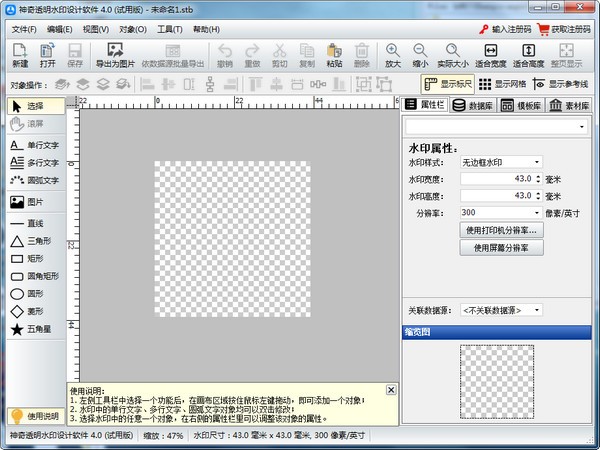
支持各种形状的透明水印制作;
支持标准文字、弧形文字、多种图形的绘制;
支持任意图片的导入,放大缩小、旋转功能;
多种常用图片素材,包括常用的五角星、学校Logo等;
600多种矢量图标素材,可任意使用;
内置多种模板,并且支持自定义模板功能;
一键导出任意格式的图片素材;
【软件界面】主要由标题栏、操作按钮区域、工具栏、透明水印编辑区域、属性栏、模板库、素材库、缩览图等区域构成。其中最常用的是工具栏、属性栏和透明水印编辑区域。

那么如何制作一个方形透明水印呢?
分为以下几个步骤。
第一步:打开软件,默认显示一个方形透明区域,如下图所示:

调整水印宽度为60,高度为20,调整后,如下图所示:

第二步:从左侧对象工具栏中选择要添加的透明水印元素
单行文字功能
首先添加单行文字“神奇像素”,点击左侧“单行文字”,然后在透明水印编辑区域中任意位置点击鼠标左键,默认弹出文字输入框,输入想要修改的文字内容,点击确定即可完成修改。如图:


属性栏介绍
单机选中任意文字或图标区域之后,可以看到【软件界面】左侧属性栏会显示出当前选中区域的属性信息,以单行文字为例,属性包括文本内容、字体名称、字体大小、字体样式、横向纵向缩放、文本选项(特效)、排列方向、文字朝向、文字位置、旋转角度等。其中我们主要关注纵向缩放、排列方向、文字朝向和文字位置。如下图所示:

导入图片功能
点击左侧对象工具栏中的“图片”按钮,选择“来自文件...”,选择将要使用的图片,如下图:

第三步:导出图片
菜单栏中选择文件->导出为图片,自定义名称和选择图片类型即可完成导出。
加载全部内容

EPSON Easy Photo Print官方版35M20273人在玩这是非常好用的照片打印软件EPSONEa...
下载
爱普生Epson L3150一体机驱动52M6473人在玩这里有一个专门为爱普生L3150打印机而...
下载
爱普生打印机清零软件中文版795K5470人在玩当伙伴使用爱普生打印机遇到废墨盒记数器已...
下载
爱普生EpsonL1300废墨清零软件2M5175人在玩打印机时间长了都会有废墨,现在推出的爱普...
下载
爱普生L3118打印机驱动最新版111M4511人在玩想要直接进行打印机驱动爱普生L3118打...
下载
爱普生1390清零软件免费版771K4203人在玩当伙伴们在使用爱普生1390打印机的时候...
下载
pos58热敏打印机驱动官方通用版728K3424人在玩现如今打印机的应用真的非常广泛,不仅仅是...
下载
Pantum奔图M6500扫描打印驱动软件51M3344人在玩打印机为我们的工作带来了极大的便利,而奔...
下载
EPSON Easy Photo Print专业版35M3096人在玩EPSONEasyPhotoPrint专...
下载
CODESOFT2015注册版98M2812人在玩很多在使用CODESOFT2015的用户...
下载